

作者:Vernon Roderick, 最近更新:September 14, 2019
無論您是希望保存蜂窩數據還是只是收集大量文件以重新定位到新手機,您都可以通過簡單快捷的方式完成工作。 您可以通過iTunes,iCloud和第三方傳輸工具將所有內容從湯轉移到堅果。
使用遷移助手在iOS 12.4和iOS 13中設置iPhone也可以消除麻煩。 Apple Card發行版(iOS 12.4)投入了一種新穎的方式 將數據從iPhone傳輸到iPhone.

瀏覽我們的詳盡指南,找出最簡單的方法,在兩個iPhone之間交換文件就像一個鏡頭。
部分1:iPhone遷移工具與專用FoneDog軟件部分2:通過iTunes導入數據或使用iCloud將所有內容同步到新iPhone部分3:將數據從iPhone傳輸到iPhone的其他方法
隨著iOS 12.4的出現,Apple推出了一款新的iPhone遷移工具,可以在兩部iPhone之間自動傳輸數據。 用電纜或Wi-Fi網絡武裝自己。 確保在另一部iPhone的星座上識別舊設備的攝像頭, 輸入您的密碼,然後創建Face ID或Touch ID。 接下來,您將獲得選項“從iPhone轉移“和”從iCloud下載“。 點擊從iPhone選擇轉移。
您可能希望將一些設置(如Apple Pay或Siri)從舊設備傳輸到新設備。 系統將提示您移動Apple Watch數據或設置。 但是,從App Store重新下載應用程序以獲得針對新創建的硬件優化的版本更耗時。 通過在快速設置期間點擊從iPhone傳輸,用戶可以使用iPhone遷移工具。
FoneDog為數據傳輸應用程序,媒體,日曆,聯繫人,短信,照片,文檔和通話記錄提供功能強大的軟件。 它支持絕大多數數據類型,如消息,照片,視頻,語音備忘錄,音頻等。 通過一鍵操作將舊iPhone與新iPhone同步,以實現逆流數據流。 它毫不費力地支持和 恢復聯繫人 到任何設備。
重新復制,掃描或管理您的聯繫人。 它通過iPhone上重複的數字或名稱來破解。 但蛋糕上的櫻桃是鈴聲定制器。 您只需點擊幾下即可創建鈴聲或在設備之間重新定位。 重要的是,HEIC轉換器將圖像轉換為JPEG / PNG格式,沒有任何質量侵蝕。 在您的設備上下載並安裝FoneDog。

人們也讀如何將語音備忘錄從iPhone傳輸到計算機?如何將消息從iPhone傳輸到iPhone
利用iTunes通過預先備份發送設備在iPhone之間移動所有內容。 在Mac上使用iTunes備份設備後。 按照以下步驟將數據交換到新的iPhone。
iCloud Syncing允許您在iPhone之間傳輸數據。 您應該在兩個設備上執行以下步驟。 iCloud要求您使用相同的Apple ID和Wi-Fi連接備份和登錄這兩台設備。

將您的發送設備插入Mac,打開iTunes,點擊工具欄中的小蜂窩圖標選擇您的iPhone,然後在備份下方,選擇此計算機。 加密備份後,您將移動帳戶密碼和健康數據。 單擊按鈕以啟動該過程。 完成備份後,請插入接收設備並在選擇“還原備份”選項之前將其切換為打開狀態。
對於運行iOS或更高版本的iPhone,快速啟動可通過打開新設備並將其放在其他iPhone附近來運行數據傳輸。 在開始行動之前確認藍牙已啟用。 仔細檢查設備上的“快速啟動”窗口 使用Apple ID設置新iPhone。 當接收設備屏幕上出現藍色,類似飛濺的不穩定圓形動畫時,使用取景器將發送設備懸停在動畫中。 等待在New Device上顯示Finish的提示。 你也可以 單擊“驗證” 沒有相機手動執行此操作。 從iCloud備份輸入密碼,還原應用程序,數據或設置。
您可以更改iPhone上的藍牙名稱以傳輸文件和數據。 Apple iPhone默認將設備標題作為藍牙名稱,更改設備名稱將解決問題。 去 ”設置“在您的設備上,滾動到”一般“選項,向下移動並檢查'關於'部分。 在“關於”部分中,點按“名稱”。 點擊“X”圖標 坐在名字前面並輸入一個新標題。 返回並在藍牙選項中確認,名稱必須已更改。
保養竅門
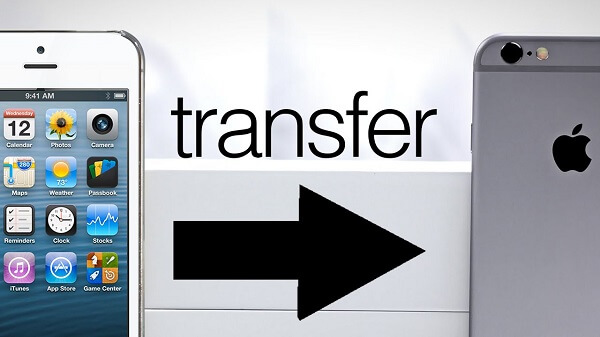
在兩個iPhone之間傳輸寶藏數據的最簡單方法是FoneDog。 它是一個全方位的工具,可以交換所有內容,包括視頻,音樂,照片,健康數據,KeyChain中嵌入的密碼等。 它的閃電般速度超過iPhone遷移工具。 iCloud,iTunes和藍牙為您提供了更多在iPhone之間複製文件的選項。 Apple的新iOS 12.4更新使您可以輕鬆地在設備之間重新定位數據,而不會產生iCloud的壓力和壓力。 像FoneDog這樣的第三方工具包含了所有的功能,還有文件轉換器等額外功能,使它們成為必備軟件。
發表評論
留言
熱門文章
/
有趣無聊
/
簡單難
謝謝! 這是您的選擇:
Excellent
評分: 4.7 / 5 (基於 75 個評論)